Autocad 유용한 리습) 쪼개진 DT 텍스트 1초만에 수정하는 초간단 방법

오토캐드 DT텍스트 초간단 수정방법
안녕하세요. 이번 포스팅에서는 DT로 작성된 텍스트를 초간단하게 수정하는 방법을 소개하겠습니다.
먼저 DT, MT로 작성한 텍스트는 무슨 차이점이 있는지 아는 것이 중요합니다.
두 개의 사용방법이 다르기 때문입니다.
DT, MT텍스트 차이점은 무엇인가요?
AutoCAD에서 "DT"와 "MT"는 특정 위치 또는 참조점에 대한 텍스트 표시를 제어하는 데 사용되는 단축 표기법입니다.
DT는 "Dynamic Text"의 약자로, 텍스트가 블록 또는 해치와 같은 동적 객체와 연관되어 있음을 의미합니다. 연결된 개체가 변경되면 동적 텍스트가 자동으로 업데이트됩니다. DT는 일반적으로 텍스트가 특정 위치 또는 개체와 관련되어야 하고 개체가 변경될 때 자동으로 업데이트되어야 할 때 사용됩니다. 예를 들어, 도어를 나타내는 동적 블록이 있는 경우 DT를 사용하여 블록 크기를 조정할 때 도어 너비와 높이를 자동으로 표시할 수 있습니다.
MT는 "다선 텍스트"의 약자로, 텍스트가 특정 개체와 연관되어 있지 않고 자유롭게 이동할 수 있음을 의미합니다. MT는 일반적으로 텍스트를 여러 줄로 표시해야 하고 특정 위치 또는 개체와 관련될 필요가 없는 경우에 사용됩니다. 예를 들어 MT를 사용하여 특정 객체와 연관되지 않은 도면에 주석이나 레이블을 추가할 수 있습니다.
요약하면 DT는 텍스트를 동적 개체와 연결해야 하고 개체가 변경될 때 자동으로 업데이트해야 할 때 사용되는 반면 MT는 텍스트를 여러 줄로 표시해야 하고 특정 개체와 관련될 필요가 없을 때 사용됩니다.
글을 읽으시기 전에 리습 적용 방법을 모르신다면 아래 링크를 일단 제일 먼저 확인해 주세요!!!
▼▼▼▼▼▼▼▼▼▼▼`
AUTOCAD,실무) 오토캐드 리습적용방법,캐드 리습 불러오기
안녕하세요. 오늘은 오토캐드 리습 적용에 대해 포스팅하도록하겠습니다. 오토캐드를 잘사용하여 중,상 레벨로 가려면 필수적으로 사용해야 하는게 리습기능입니다. 오토캐드로는 부족한 기능
antstorynote.tistory.com
텍스트 수정 리습 사용 방법
우선 설명을 위해 간단한 텍스트를 작성하였습니다.

현재 작성된 텍스트는 MT로 작성된 텍스트가 아닌
텍스트를 클릭해 보시면 DT로 작성된 텍스트인데요. 일반 MT로 작성된 텍스트라도 X로 분해시키면 DT로 변경됩니다.
이것을 MT 즉, 텍스트 기능이 발휘하도록 수정해 보겠습니다.

리습은 적용시킨 후
단축키 [T2M]을 입력해 주세요.

단축키를 입력하였으면 본인이 원하는 순서대로 텍스트를 클릭하면 되는데요.
단축키 입력 후 원하는 텍스트를 클릭하시면 자동으로 세로정렬이 되면서 MT로 작성된 텍스트로 변경됩니다.
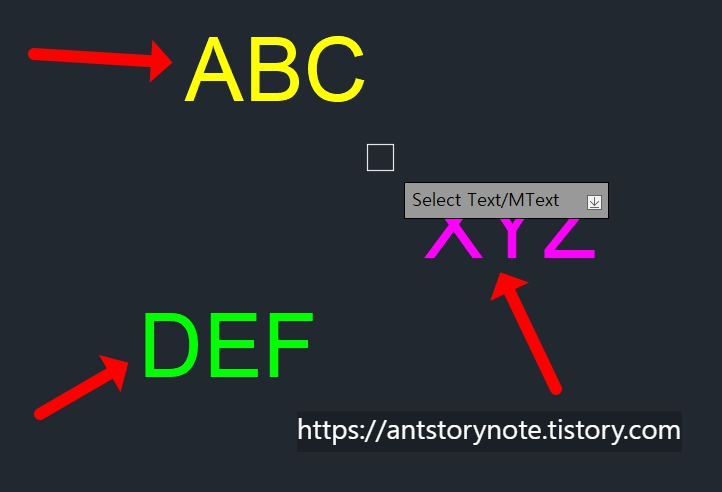
작동방법은 아래 화면을 참고해 주세요.
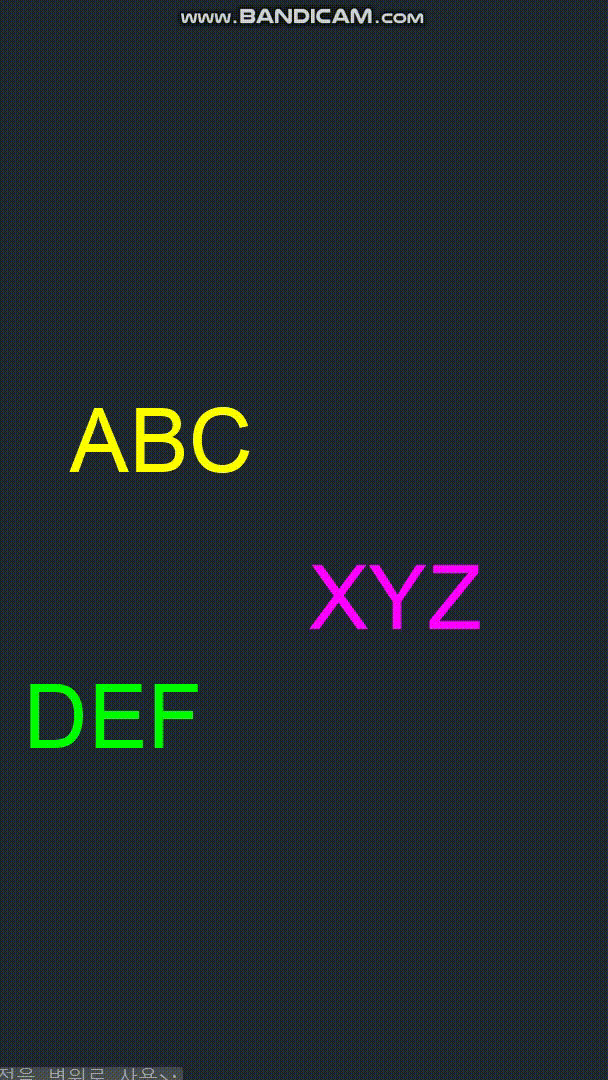
주의하실 점은 마지막 텍스트 선택을 마친 후 빈 공간 클릭이 아닌
엔터 혹은 스페이스를 눌러주셔야 합니다.

또한 SHIFT 키를 누른 상태로 커맨드를 작동하면 원본 객체는 그대로 놔둔 상태에서
복사 변경이 됩니다.
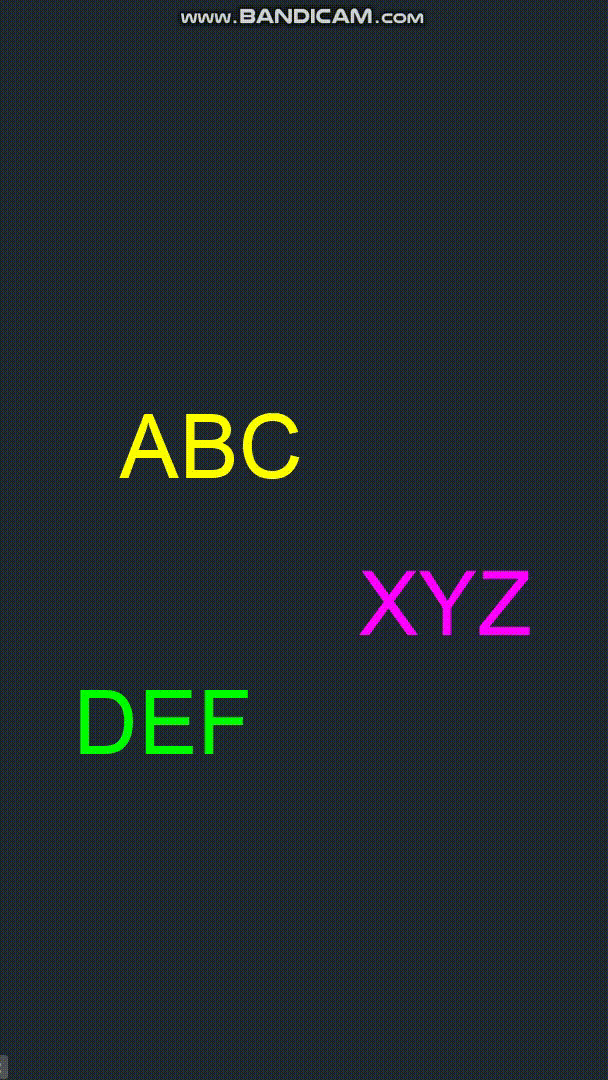
이번 포스팅에서는 오토캐드 DT로 작성된 텍스트를 간단하게 MT로 바꾸는 리습을 설명해 드렸습니다.
잘 활용하시면 작업속도 향상에 도움 될 것이라고 생각합니다.
오토캐드 다양한 팁, 리습등 더 많은 정보를 원하시면 블로그 내의 카테고리를 확인해 주세요.
오늘도 방문해주셔서 감사합니다.
좋은 하루 보내세요.